Gebruik de instellingen voor Newsletter om de e-mails te beheren die vanaf je site naar je lezers worden gestuurd. Je kan via je dashboard naar deze instellingen gaan via Instellingen → Newsletter.
In deze handleiding
Dit is het bevestigingsbericht dat naar nieuwe lezers wordt verzonden wanneer ze zich abonneren en je blog volgen. WordPress.com voegt automatisch abonnementgegevens aan de e-mail toe. Je kan het bevestigingsbericht aanpassen.
Zodra je het bevestigingsbericht hebt bijgewerkt, klik je op de knop Instellingen opslaan in de rechterbovenhoek van de pagina om het bericht op te slaan.
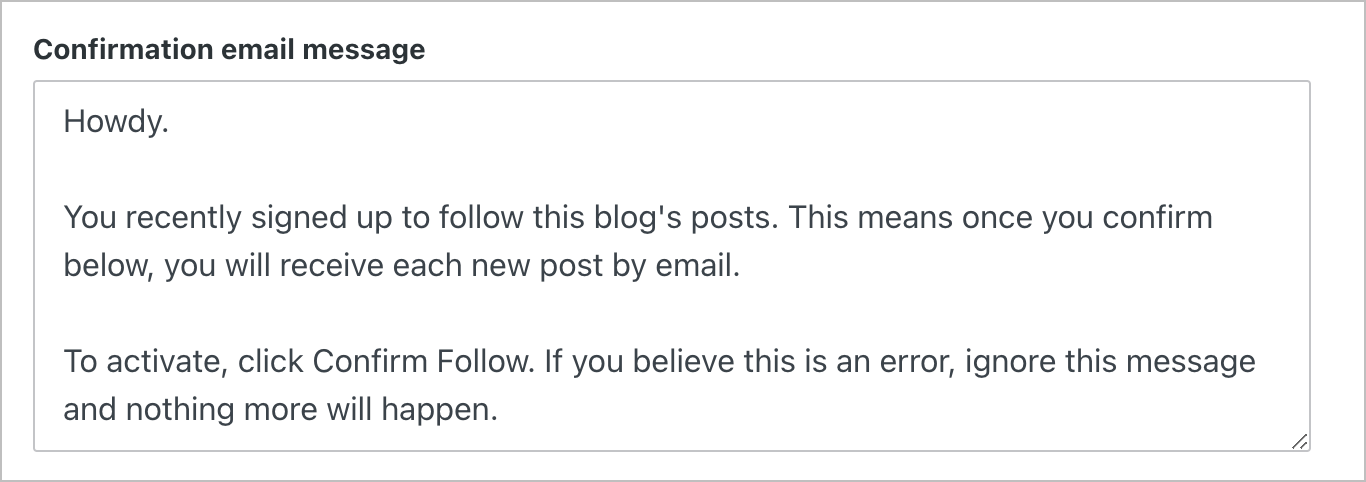
Je kan ook de bevestigingsmail wijzigen die naar je reactievolgers is gestuurd. Deze e-mail wordt verzonden wanneer iemand een van je blogberichten volgt. WordPress.com voegt automatisch abonnementgegevens aan de e-mail toe. Je kan het bevestigingsbericht aanpassen.
Zodra je het bevestigingsbericht voor het volgen van reacties hebt bijgewerkt, klik je op de knop Instellingen opslaan in de rechterbovenhoek van de pagina om het bericht op te slaan.

Om de uitgelichte afbeelding van je bericht op te nemen in de e-mail die je verstuurt naar je lezers:
- Schakel de functie Uitgelichte afbeelding inschakelen bij je e-mails over nieuwe berichten in.
- Klik op de knop Instellingen opslaan rechtsboven op de pagina.
Lees hier meer informatie over aanbevolen afbeeldingen.

Om je bezoekers aan te moedigen abonnee te worden door een pop-upscherm weer te geven, kan je:
- Op de knop Pop-up voor abonnees inschakelen klikken.
- Op de knop Instellingen opslaan rechtsboven op de pagina klikken.
Deze pop-up, die wordt weergegeven als een bezoeker je site bekijkt, bevat een inschrijfformulier.

Om de pop-up voor abonnees te bewerken, selecteer je De pop-up bewerken en bekijken onder de instelling Pop-up voor abonnees inschakelen. Hiermee wordt het sjabloon van pop-ups voor abonnees geopend in de sjablooneditor in een nieuw tabblad.
Als je je abonnees een e-mail stuurt, kan je kiezen of e-mailabonnees het volledige bericht kunnen lezen, of slechts een samenvatting met een link naar het volledige bericht op je site zien.
Met de optie Volledige tekst geselecteerd voor de optie Voor elke nieuwe e-mail over berichten, voeg een, kan je het volledige bericht toevoegen aan de e-mail die naar je volgers wordt verzonden.
Met de optie Samenvatting bevat de e-mail alleen de samenvattingen, met een link om de rest van het bericht op je site te lezen. Voor berichten zonder samenvatting worden de eerste 55 woorden opgenomen in de e-mail.
Zodra je een optie hebt geselecteerd, klik je op de knop Instellingen opslaan in de rechterbovenhoek van de pagina.
